Skypeなどの通信プログラムのおかげで、Webカメラは長距離の通信にますます広く使用されるようになっています。ウェブカメラの使用が増えるにつれ、ウェブカメラのビデオを編集する必要性もますます重要になっています。ここでは、強力なWebカメラビデオエディタ-Wondershare Filmoraが導入され、Webカメラビデオの編集に役立ちます。これにより、Webカメラビデオの編集を高品質のエンターテインメントに変えることができます。今すぐダウンロードして、以下の手順に従ってください。
ウェブカメラビデオを編集する方法
1。ウェブカメラのビデオをインポートして、不要な部分を切り取ります
ビデオエディタをインストールして実行します。 インポートをクリックします または、Webカメラビデオを直接ドラッグアンドドロップして、プログラムに追加します。次に、それをタイムラインにドラッグして、再生をクリックします。 アイコンをクリックして、全体を見渡して、音声が理解できないポイント、画像がぼやけるポイント、何も起こらない冗長なビデオなど、カットしたい領域を探します。

次に、クリップを右クリックして分割を選択します 不要な部分の最初と最後の時間に移動すると、ビデオエディタは削除したいセクションのシーンを作成します。この部分を右クリックして、削除を選択します それを削除します。不要な部分をすべて取り除くまで繰り返します。
2。必要に応じてウェブカメラのビデオを編集します
元のオーディオを使用したくない場合は、ビデオを右クリックしてオーディオのデタッチを選択します。 。その後、元のオーディオが分離され、オーディオトラックに表示されます。右クリックして削除します。
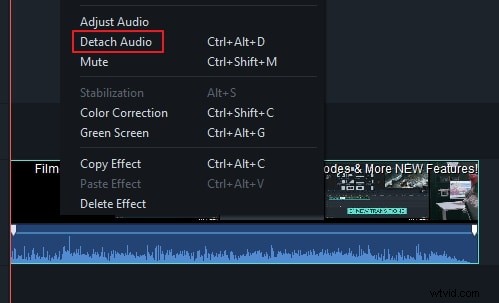
あらかじめ用意された曲や音声トラックを使用する場合は、ファイルをライブラリにインポートする必要があります。 インポートをクリックします 選択したファイルはライブラリに追加され、そこからオーディオトラックに追加できます。プログラム内にナレーショントラックを録音して、プロジェクトに直接追加することもできます。これを行うには、記録をクリックします メディアライブラリで。次に、コンピューターのマイクから音声を録音できます。
上記の基本的な編集機能に加えて、トランジション、テキスト、イントロ/クレジットを追加したり、高速/低速モーション効果、画像内の画像などの特殊効果を追加したりすることもできます。詳細なガイドについては、ビデオエディタのガイドにアクセスしてください>>
3。編集したウェブカメラビデオをエクスポートする
ウェブカメラを編集した後、「再生」アイコンをクリックしてプレビューします。満足している場合は、エクスポートを押してください ファイルを保存します。さまざまな形式で保存したり、YouTubeやVimeoに直接アップロードしたり、DVDに書き込んだりできます。
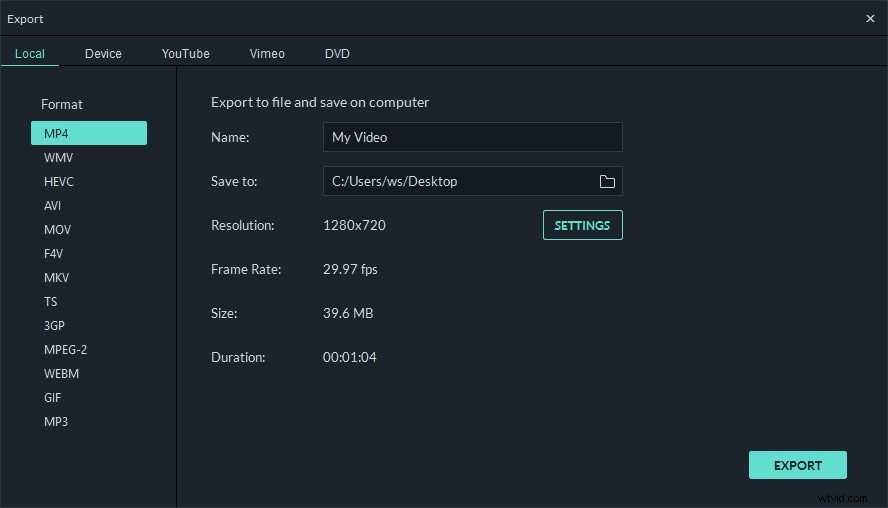
結論
WondershareFilmoraによるウェブカメラビデオの編集はとても簡単です。基本的に、ウェブカメラのビデオを編集するのに3つのステップしかかかりません。ダウンロードしてお試しください!
